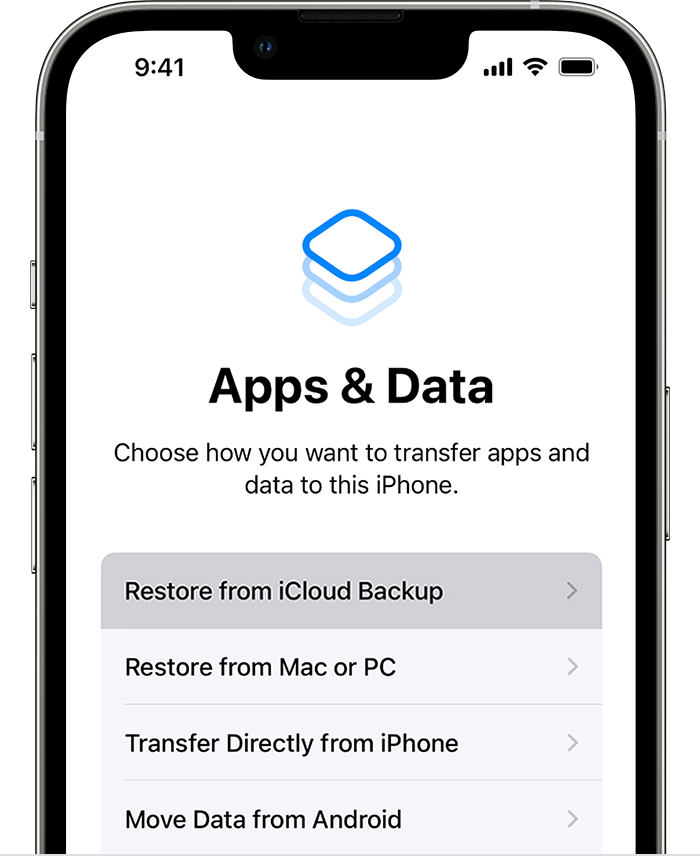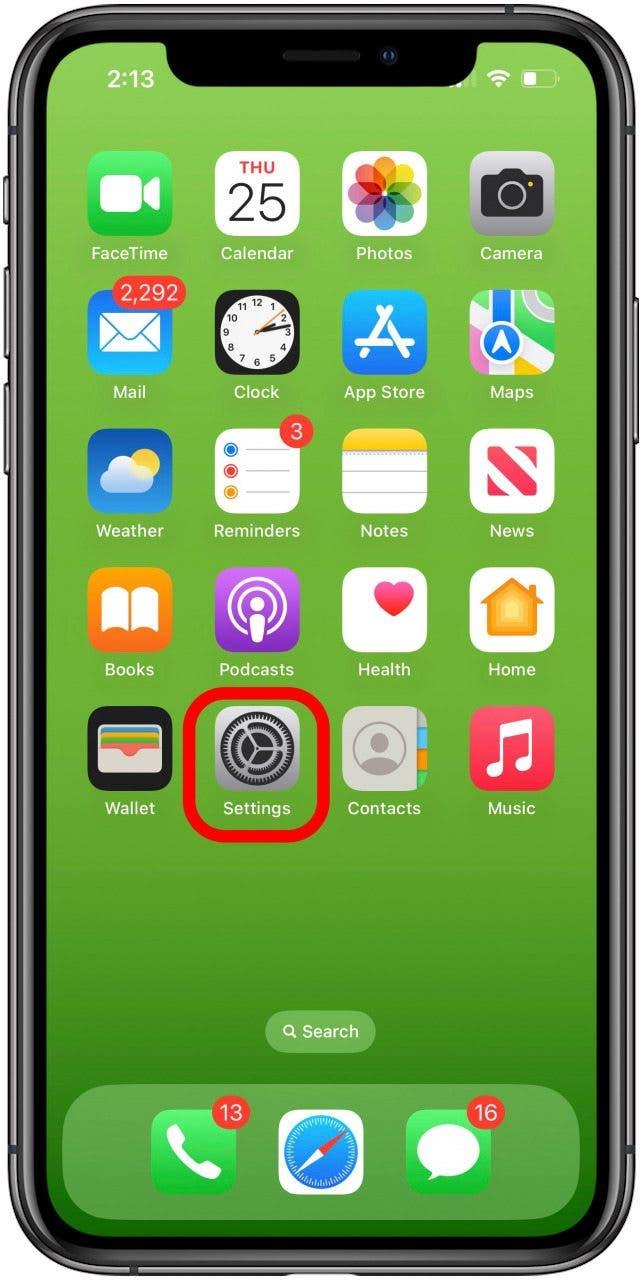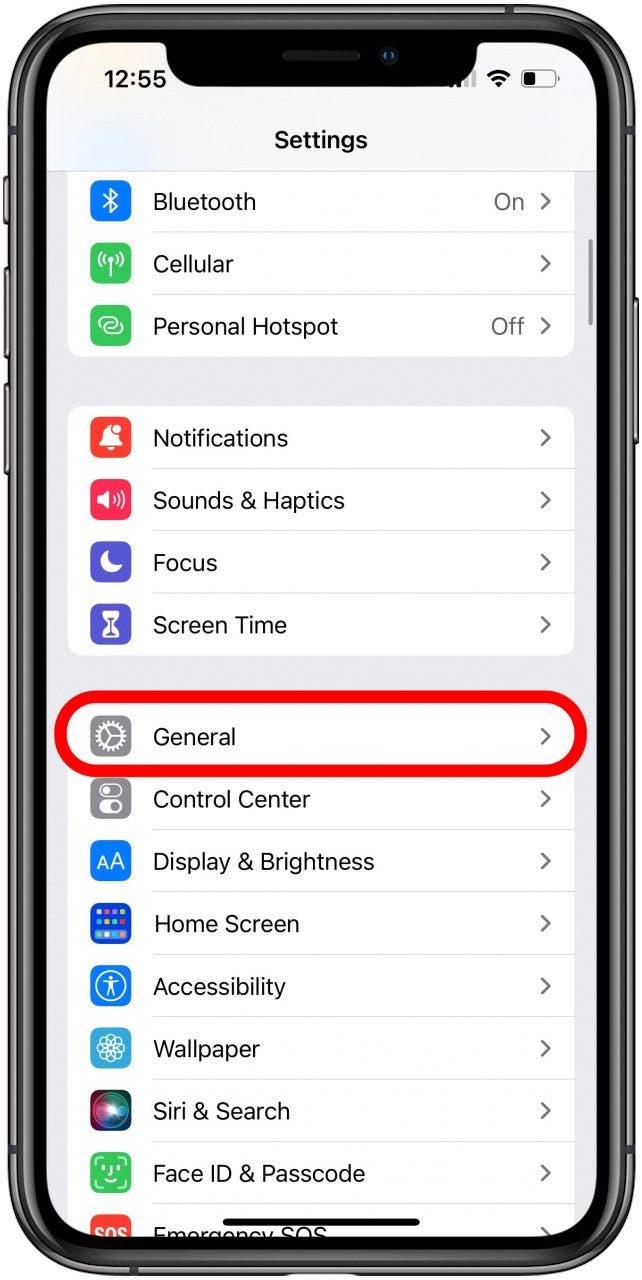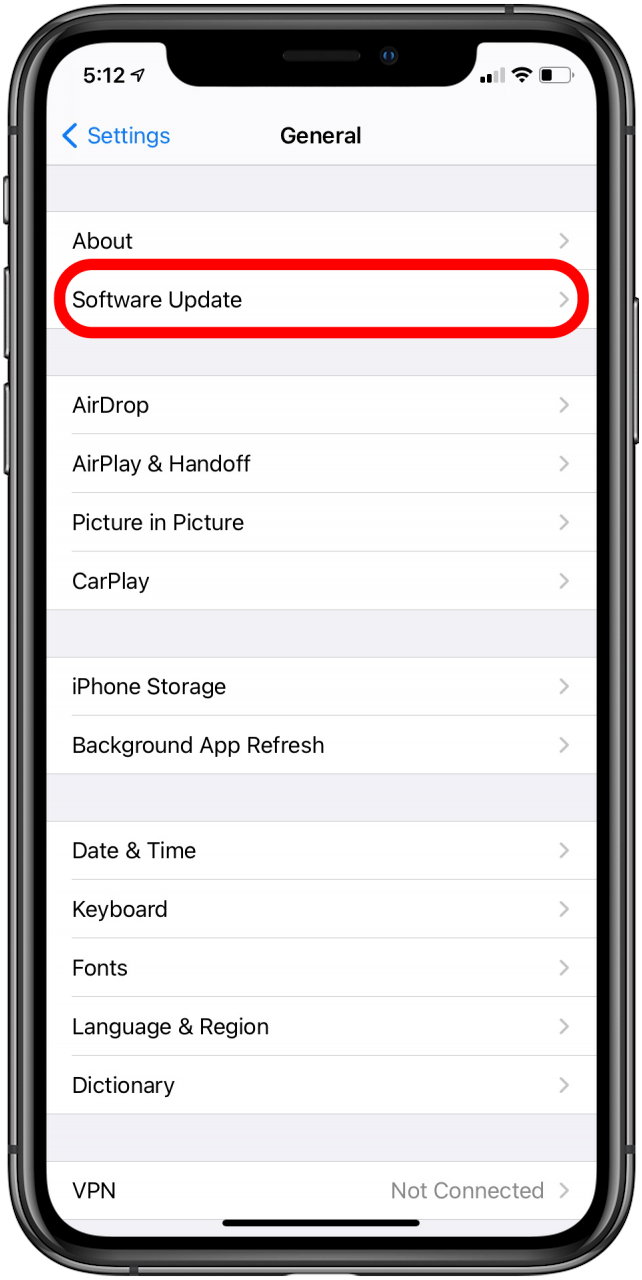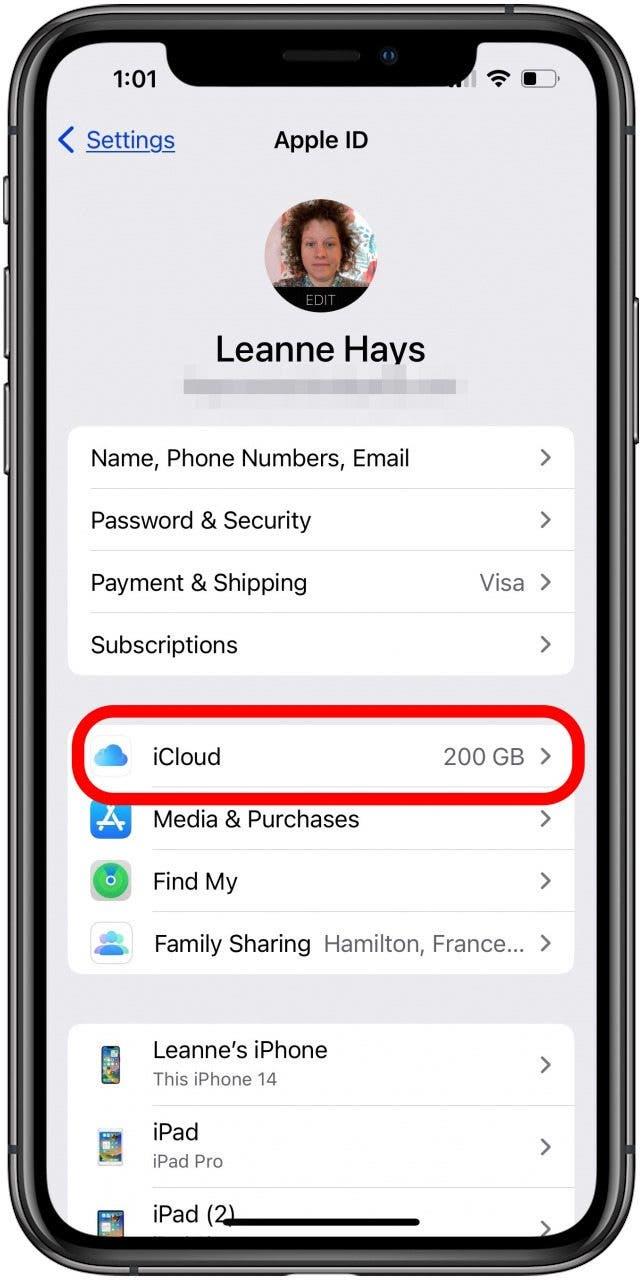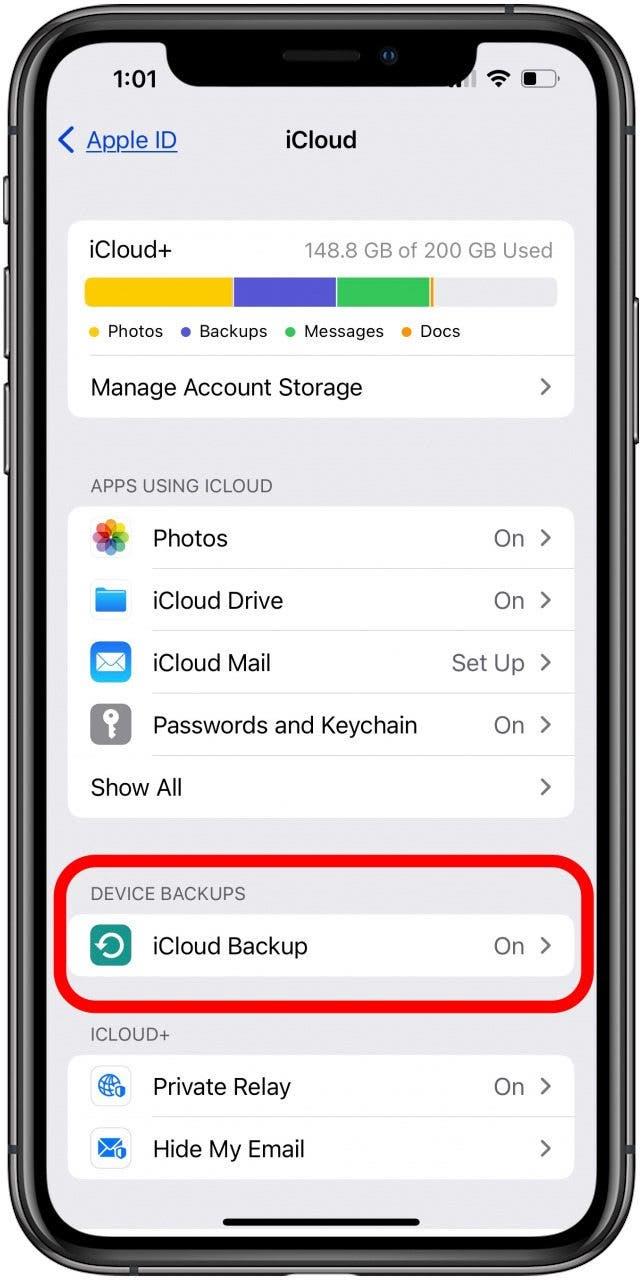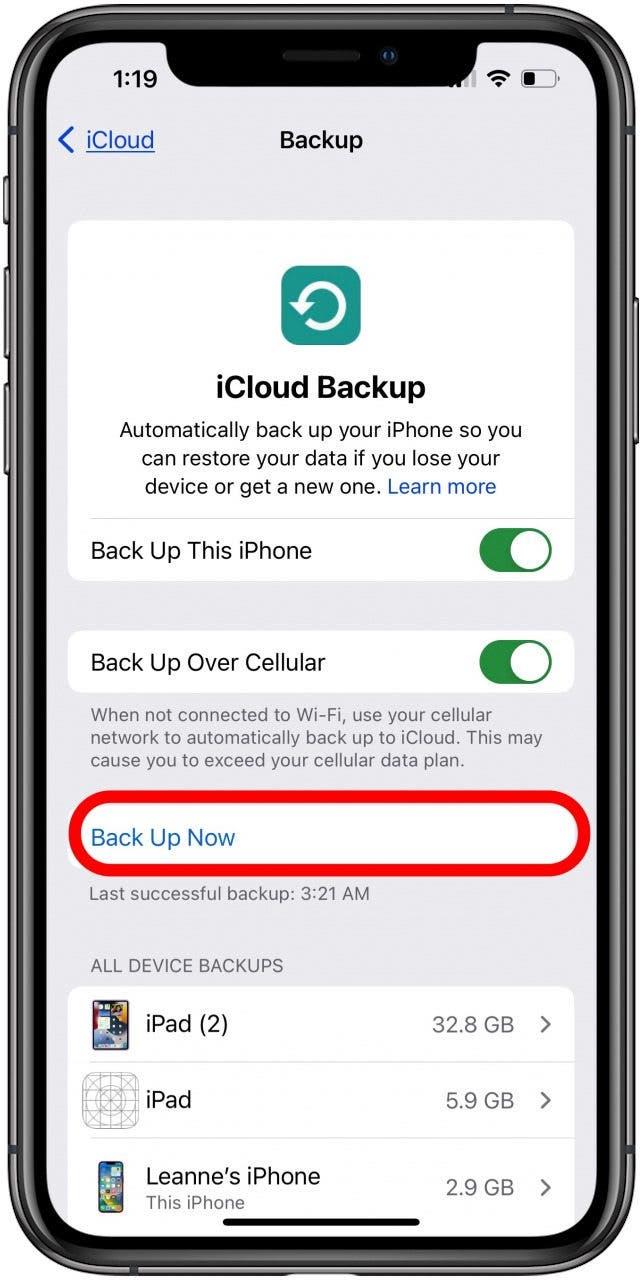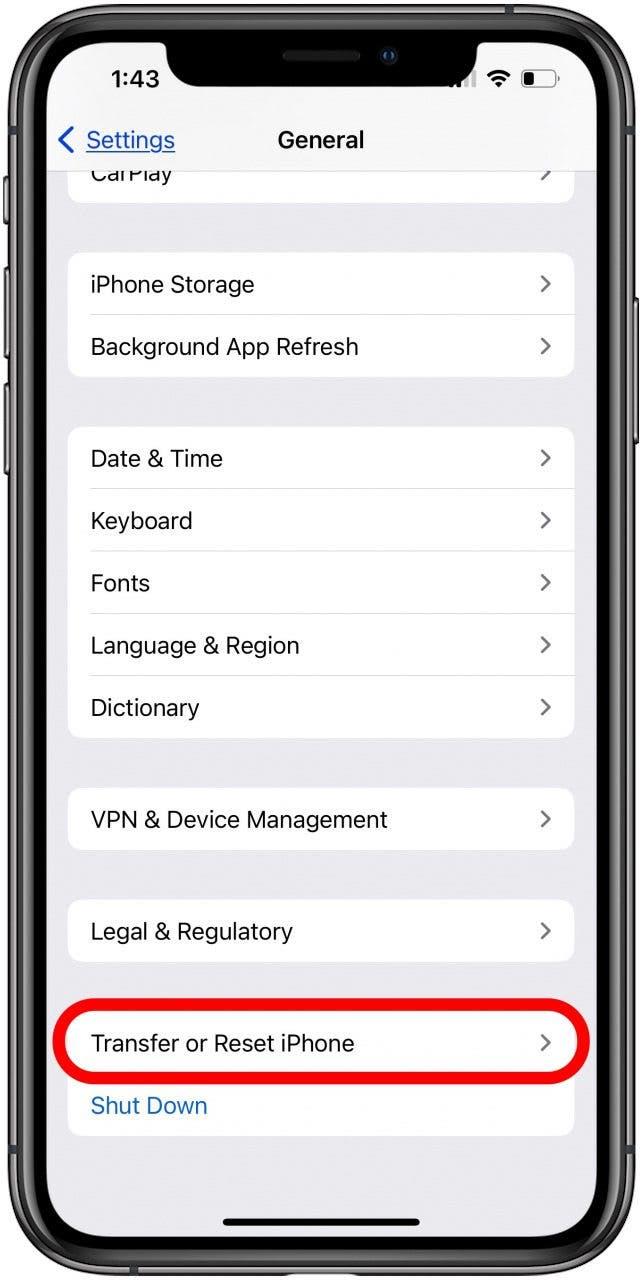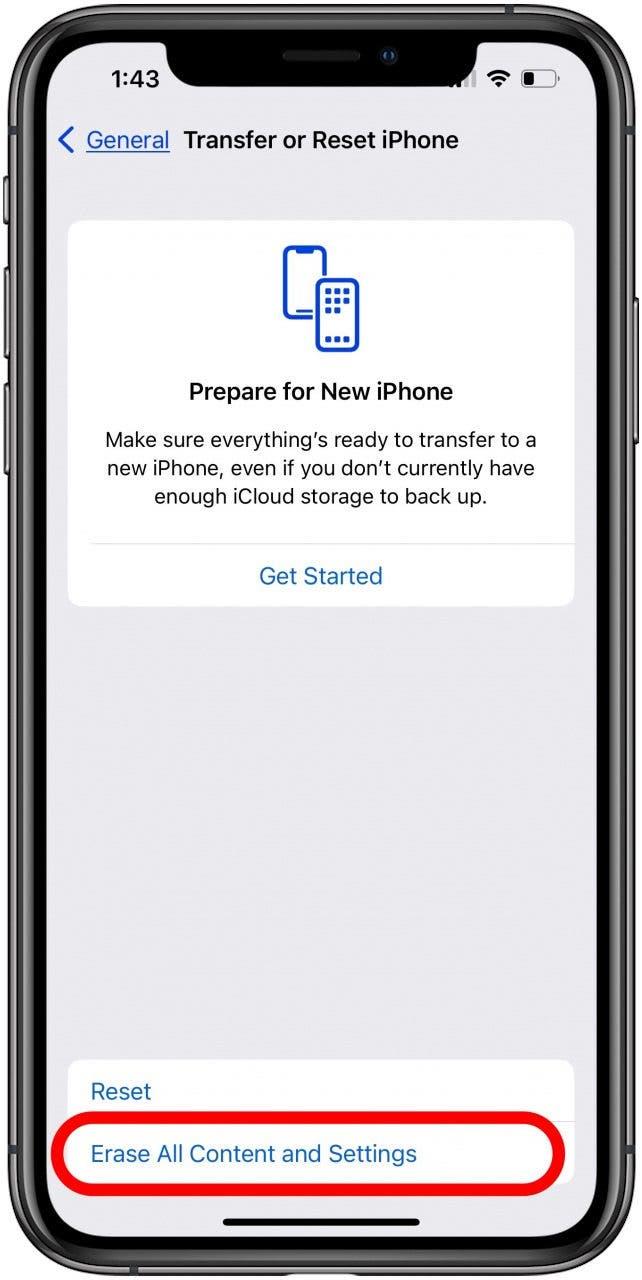Nous allons vous montrer comment restaurer votre iPhone à partir d’une sauvegarde iCloud, que vous veniez d’acheter un nouvel iPhone, que vous quittiez le programme de logiciels bêta d’Apple ou que vous essayiez de corriger un problème logiciel ou un bug.
Aller à :
- Restaurer une sauvegarde iCloud sur un nouvel iPhone ou iPad
- Restaurer une sauvegarde iCloud après la configuration initiale
Comment restaurer votre dernière sauvegarde iCloud sur un nouvel iPhone ou iPad ?
Apple facilite la restauration de votre iPhone à partir d’une sauvegarde iCloud, surtout si vous restaurez un tout nouvel iPhone. Mais avant d’effacer votre ancien iPhone, vous devez créer une sauvegarde iCloud pour que toutes vos données soient en sécurité.Voici comment restaurer votre nouvel iPhone ou iPad à partir d’une sauvegarde iCloud.
 Découvrez les fonctions cachées de votre iPhoneRetrouvez chaque jour une astuce (avec des captures d’écran et des instructions claires) pour maîtriser votre iPhone en seulement une minute par jour.
Découvrez les fonctions cachées de votre iPhoneRetrouvez chaque jour une astuce (avec des captures d’écran et des instructions claires) pour maîtriser votre iPhone en seulement une minute par jour.
- Allumez votre nouvel iPhone ou iPad.
- L’écran Hello s’affiche ; suivez les instructions qui s’affichent à l’écran.
- Lorsque l’écran de l’iPhone s’affiche et vous demande comment vous souhaitez configurer l’appareil, sélectionnez Restaurer à partir d’une sauvegarde iCloud.

- Vous serez invité à saisir votre identifiant Apple et votre mot de passe.
- Une liste de vos sauvegardes les plus récentes s’affiche alors. Choisissez la plus récente et touchez Restaurer. Si cela vous est demandé, mettez à jour iOS ou iPadOS.
- Connectez-vous avec votre identifiant Apple pour restaurer vos achats et vos applications. Si vous avez utilisé plusieurs identifiants Apple pour vos achats, vous devrez vous connecter à chaque compte.
- Laissez votre iPhone connecté au Wi-Fi et attendez que la barre de progression se termine.
Votre nouvel iPhone ou iPad devrait désormais disposer de toutes les données et de tous les paramètres de votre précédente sauvegarde iCloud. Pour découvrir d’autres moyens de sauvegarder vos données, consultez notre Astuce du jour !
Comment restaurer une sauvegarde iCloud après la configuration ?
Vous avez un iPhone ou un iPad que vous devez restaurer à partir d’une sauvegarde iCloud après l’avoir configuré ? Cela peut être dû à un problème, au fait que vous souhaitez quitter le programme bêta d’Apple ou à un autre problème. Voici comment restaurer votre iPhone à partir d’une sauvegarde iCloud dans Réglages.
- Ouvrez l’application Réglages pour restaurer la sauvegarde iCloud.

- Tout d’abord, assurez-vous que l’iOS est à jour. Pour ce faire, touchez Général.

- Touchez Mise à jour du logiciel.

- Vous devez maintenant créer une sauvegarde sur iCloud afin de disposer de la version la plus récente pour restaurer votre iPhone. Pour ce faire, touchez la bannière portant votre nom sur la page principale des réglages et choisissez iCloud.

- Touchez Sauvegarde iCloud. Assurez-vous que votre iPhone est branché et connecté au Wi-Fi.

- Sélectionnez Sauvegarder maintenant. Si vos applications ne sont pas sauvegardées, suivez les instructions à l’écran de votre iPhone ou iPad pour sauvegarder les données des applications.

- Une fois la sauvegarde effectuée, vous pouvez réinitialiser votre iPhone aux paramètres d’usine. Cette opération est nécessaire pour restaurer votre iPhone à partir de la sauvegarde iCloud que vous venez d’effectuer. Pour réinitialiser les réglages d’usine de votre iPhone, ouvrez à nouveau l’app Réglages et touchez Général.
- Touchez Transférer ou réinitialiser l’iPhone tout en bas.

- Sélectionnez Effacer tout le contenu et tous les réglages.

- Touchez Continuer et saisissez votre code d’accès pour confirmer l’effacement de tout le contenu et de tous les réglages.
- À partir de là, votre iPhone démarrera comme s’il s’agissait d’un nouvel appareil. Vous pouvez toucher Configurer manuellement, toucher Restaurer à partir d’une sauvegarde iCloud et suivre les instructions à l’écran.
- Dans la liste des sauvegardes iCloud, choisissez la sauvegarde la plus récente (celle que vous venez de faire). Touchez Restaurer.
- L’iPhone restaure votre sauvegarde iCloud sur votre nouvel iPhone. Saisissez les mots de passe demandés.
FAQ
- Puis-je restaurer une sauvegarde iCloud sur un nouvel iPhone ?
Oui, et lorsque vous restaurez une sauvegarde iCloud de votre ancien iPad vers votre nouvel iPad, ou de votre ancien iPhone vers votre nouvel iPhone, toutes vos données et tous vos réglages seront sauvegardés et transférés. - Puis-je restaurer une sauvegarde iCloud après l’installation ?
Oui, vous pouvez restaurer votre iPhone ou iPad à partir d’une sauvegarde iCloud à tout moment. - Comment puis-je restaurer ma sauvegarde iCloud plus rapidement ?
Vérifiez que vous disposez d’une connexion Wi-Fi fiable et rapide, et que vous n’avez pas trop de fichiers volumineux, d’applications gourmandes en données, de photos ou de vidéos.
Félicitations ! Vous avez restauré votre iPhone à partir d’une sauvegarde iCloud. Découvrez ensuite pourquoi la restauration d’un iPhone prend autant de temps.Vous pouvez également apprendre à crypter la sauvegarde de votre iPhone et, si vous avez sauvegardé votre iPhone à l’aide d’iTunes, vous pouvez apprendre à restaurer votre iPhone à partir d’une sauvegarde iTunes.